見積書を印刷します。顧客名や発行日などの印刷内容は印刷レイアウトに応じて自動で作成されるため、簡単に見積書を発行できます。
▶ 見積書の印刷手順
- 印刷する見積書の参照画面を表示します。
- 印刷タブをクリックします。
- 印刷するレイアウトの「ダウンロード」または「印刷」ボタンをクリックします。
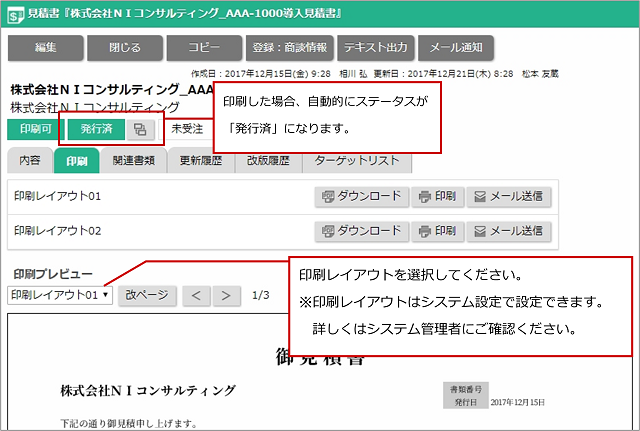
| ボタン | 説明 |
|---|---|
| PDFファイルがダウンロードされます。 | |
| 印刷画面が表示されます。PDFビューアの「印刷」 機能を使用して印刷してください。 | |
| PDFファイルを添付したメール作成画面が表示されます。PDFファイルを添付し、メール送信することができます。 ※NI Collabo 360の社外メールを使用できる場合、ボタンが表示されます。 | |
| 選択した項目の後に改ページを入れることができます。 ページ途中で見切れる場合や複数のページを跨ぐ場合に使用すると便利な機能です。 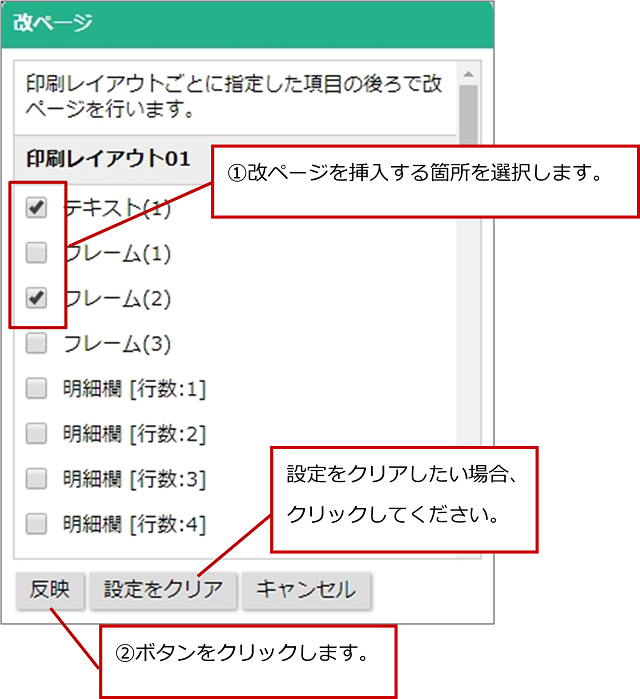 | |
| 印刷ページの画面を次へ・前へ表示できます。 |
補足
- 承認が行われていない場合や印刷権限がない場合、印刷プレビュー画面にPREVIEWラベルが表示されます。
- ワークフローと連携している場合、ワークフロー画面からも印刷できます。
▶ 印刷例
さまざまなデザインの印刷レイアウトを作成できます。
例)1枚目は鏡(小見出しや小計付き)、2枚目は明細書
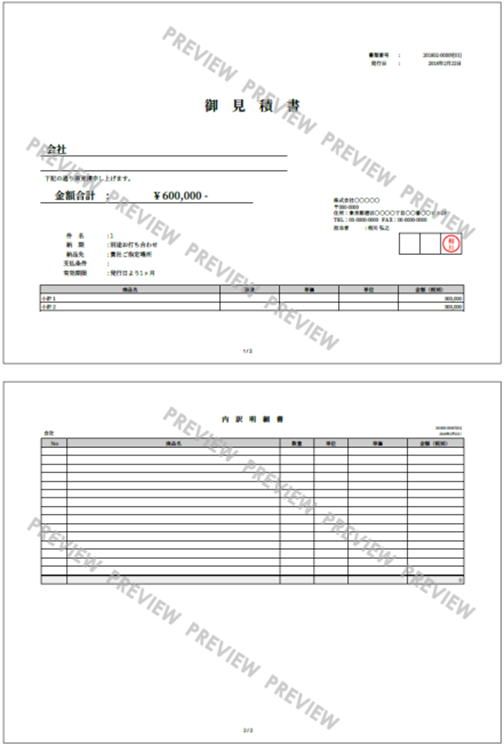
例)明細を2つに分けて印刷
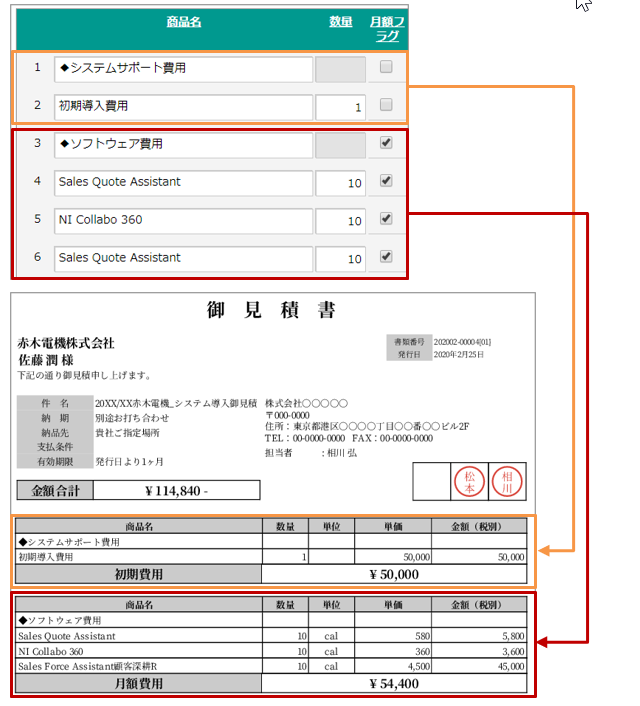
例)印刷対象を3列に並べる
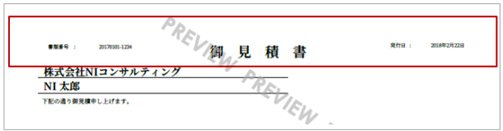
上記は一例であり、印刷レイアウトは運用によってカスタマイズできます。また、印刷レイアウトは追加できます。入力内容からどう印刷されるか確認したい場合は、印刷タブのプレビュー表示から確認できます。
印刷に含めたい項目の追加や項目の配置変更、印刷形式の変更などを行いたい場合の詳しい設定内容は、システム管理者にご確認ください。
続いて、以下のような印刷レイアウトを前提に見積書の入力内容がどのように印刷されるかを説明します。
※こちらは一例であり、設定によって表示内容は異なります。プレビューで表示内容を確認しながら、入力してください。
例)1枚目は鏡(小見出しや小計付き)、2枚目は明細書

